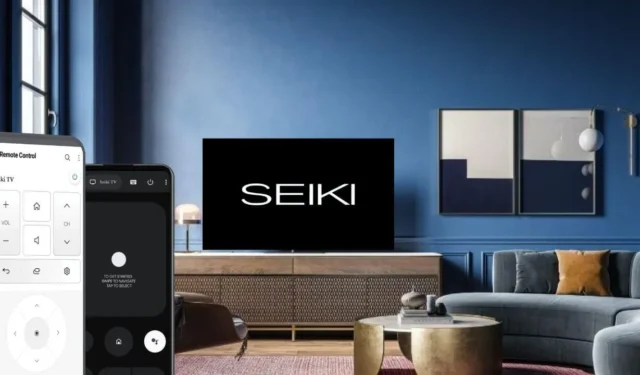
Vous cherchez des moyens d’utiliser le téléviseur Seiki sans télécommande ? Ce guide est fait pour vous. Les téléviseurs Seiki fonctionnent avec différents systèmes d’exploitation, de sorte que l’application de télécommande varie en fonction du modèle. Cependant, l’avantage d’utiliser l’application de télécommande est que vous n’avez pas besoin de dépenser un seul centime. Dans cet article, nous avons montré les étapes à suivre pour connecter l’application de télécommande à votre téléviseur Seiki et l’utiliser pour le contrôler.
Contrôlez le Seiki Android ou Google TV à l’aide de l’application Google TV
En tant que condition préalable, connectez votre téléviseur Seiki au WiFi. Assurez-vous qu’il est connecté au même réseau WiFi que votre smartphone.
1. Installez l’ application Google TV sur votre Android ou iPhone depuis l’App Store natif.
2. Exécutez l’ application Google TV , accordez l’accès au stockage et autorisez les conditions et politiques de l’application.
3. Une fois que l’écran d’accueil de l’application apparaît, appuyez sur l’ icône Télécommande ou Connexion .
4. Autorisez les autorisations contextuelles et l’application commencera à rechercher les appareils à proximité.
6. Saisissez le code dans l’application et appuyez sur le bouton Associer . Seiki TV est désormais associé à l’application Google TV.

À l’aide de l’interface à distance, cliquez sur les icônes de contrôle pour faire fonctionner votre Seiki Google ou Android TV.
Contrôlez le téléviseur Seiki webOS à l’aide de l’application LG ThinQ
Si votre téléviseur Seiki fonctionne sous webOS, vous pouvez utiliser l’application LG ThinQ pour gérer les fonctions de votre téléviseur. Tout d’abord, connectez votre téléviseur Seiki et votre smartphone au même réseau Wi-Fi.
1. Téléchargez l’ application LG ThinQ sur votre Android ou iPhone .
2. Exécutez l’application à distance LG ThinQ et accédez à l’écran d’accueil.
3. Appuyez sur l’ icône Ajouter un appareil et cliquez sur Sélectionner un appareil .
4. Choisissez le produit comme téléviseur et sélectionnez votre téléviseur Seiki dans la liste.
5. L’instant suivant, un code apparaîtra sur l’écran du téléviseur.
6. Saisissez le code pour associer votre téléviseur Seiki webOS à l’application LG ThinQ.
7. Accédez à l’écran d’accueil de l’application et vous verrez le nom du téléviseur Seiki que vous avez ajouté. Cliquez dessus.

8. L’interface de la télécommande s’ouvre. En appuyant sur les icônes de l’application, vous pouvez contrôler votre téléviseur Seiki webOS sur votre smartphone.
Utilisez les applications de télécommande IR pour contrôler votre téléviseur Seiki
Si vous n’avez pas de connexion Wi-Fi, vous pouvez utiliser l’application de télécommande IR au lieu des applications de télécommande Wi-Fi. Pour ce faire, vérifiez si vous possédez un smartphone Android avec un blaster IR intégré . Si c’est le cas, installez l’application de télécommande IR sur votre téléphone mobile Android et associez-la à votre téléviseur Seiki en suivant les instructions de l’application.
Exécutez l’application de télécommande et dirigez le smartphone vers votre téléviseur Seiki. Appuyez sur l’ icône d’alimentation et votre téléviseur Seiki s’éteindra. Si cela se produit, le couplage à distance est réussi. Appuyez à nouveau sur l’ icône d’alimentation dans l’application pour allumer le téléviseur Seiki. Ensuite, utilisez le reste des icônes de contrôle pour gérer les fonctions du téléviseur Seiki.
Si vous ne savez pas quelle application de télécommande IR choisir pour Seiki TV, ne vous inquiétez pas. Nous avons répertorié quelques applications de télécommande qui fonctionnent parfaitement avec tous les téléviseurs Seiki.




Laisser un commentaire